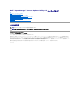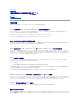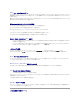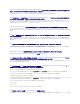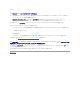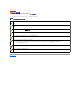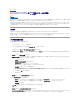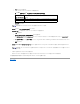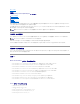Users Guide
目次ページに戻る
Server Update Utility と DellOpenManageITAssistantの統合
Dell™OpenManage™ServerUpdateUtility6.3ユーザーズガイド
ソフトウェアアップデート機能の使用
Dell™OpenManage™ITAssistantを利用することで、中央リポジトリに個別の Dell Update Package または完全なシステムバンドルを格納できます。そして、ITAssistantは、企業システ
ムで現在実行されているソフトウェアのバージョンとパッケージを比較します。比較した後、アップデートが必要なシステムをすぐにアップデートするか、指定したスケジュールに従ってアップデートする
かを決定できます。Server Update Utility(SUU)を IT Assistant と併用すると、1 回のセッションで複数のシステムをアップデートできます。
パッケージ情報の表示をオペレーティングシステム、デバイス名、コンポーネント名、およびソフトウェア別にカスタマイズすることもできます。
ソフトウェアアップデート機能の使用
ソフトウェアアップデート機能を使用するには、以下の手順を実行してください。
1. DVD ドライブに 『Dell Server Updates DVD』を挿入します。
2. IT Assistant にログインします。
a. システムのデスクトップで IT Assistant アイコンをダブルクリックします。
ログイン ダイアログボックスが表示されます。
IT Assistant にリモートアクセスするには、 https://<マシン名>:2607 と入力します。
b. ユーザー名とパスワードを入力します。
c. MicrosoftActiveDirectory®プラグインを使ってユーザー情報を設定済みの場合には、Active Directory ログイン を選択します。IT Assistant 内での権限は、定義したユ
ーザー設定によって異なります。
役割ベースのアクセス設定の詳細については、『Dell OpenManage IT Assistant ユーザーズガイド』を参照してください。IT Assistant 用の Active Directory プラグインのイン
ストールと Active Directory スキーマの拡張については、『Dell OpenManage Management Station Software インストールガイド』を参照してください。
d. 5 分以内に OK をクリックします。OK をクリックしないと、IT Assistant が正しくロードされず、一部の重要な機能が使えない可能性があります。
IT Assistant の起動中に複数のポップアップが表示される場合があります。認証証明書を受け入れて、ポップアップウィンドウを最小化するには、証明書受け入れ要求の応答として 証
明書の表示® 証明書のインストール(使用可能な場合)を選択するか、常時 を選択します。
3. IT Assistant で、管理 をクリックし、ソフトウェアのアップデート をクリックします。
階層ツリーに、ソフトウェアアップデートリポジトリが親、IT Assistant リポジトリが子として表示されます。
4. ソフトウェアアップデート 左ウィンドウペインで、ソフトウェアアップデートリポジトリ を右クリックし、リポジトリを開く(アップデート CD/DVD) を選択します。
5. 開く ウィンドウで、CD/DVD ドライブに移動して、リポジトリ ディレクトリをダブルクリックし、catalog.xml をダブルクリックします。
デフォルトで、ネットワーク上のこれらのシステムで IT Assistant によって検出およびインベントリされたデルアップデートパッケージとシステムアップデートセットを表示できます。クラシック
表示 タブをクリックすると、『Dell Server Updates DVD』 に収録されているデルアップデートパッケージとシステムアップデートセットのすべてを表示できます。
デルシステムのソフトウェアのアップデートについては、Dell OpenManage IT Assistant ヘルプまたは『Dell OpenManage IT Assistant ユーザーズガイド』を参照してください。
目次ページに戻る
メモ: シングルサインオンに設定されている場合は、ログイン ダイアログボックスは表示されません。